Alt hvad du behøver om Bandicam: Fordele, ulemper og bedste alternativer
Bandicam er en af de bedst sælgende blandt videoværktøjer til desktopbrugere. Men hvorfor er den så berømt? Er det bedre sammenlignet med OBS? Kan du finde et Bandicam-alternativ? Nå, læs dette indlæg for at lære mere om Bandicam og dets alternativ.
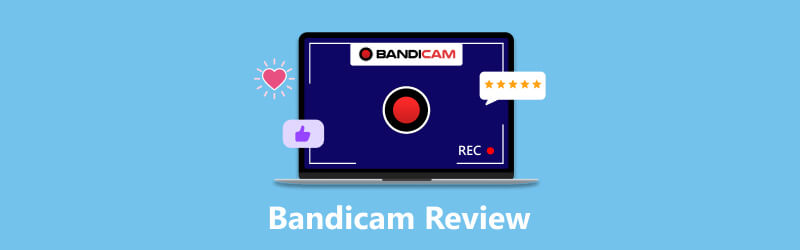
- GUIDELISTE
- Del 1. Bandicam anmeldelse: Alt-i-en introduktion
- Del 2. Fremragende alternativ til Bandicam – ArkThinker skærmoptager
- Del 3. Ofte stillede spørgsmål om Bandicam Screen Recorder
Del 1. Bandicam anmeldelse: Alt-i-en introduktion
Bandicam introduktion
Bandicam er et skrivebordsværktøj designet til videooptagelse og redigering. Udviklet af Bandicam-virksomheden i 2009, har Bandicam nydt stor valuta over hele verden. Den har tre selektive tilstande - Skærmoptagelsestilstand, Spiloptagelsestilstand og Enhedsoptagelsestilstand. Videoprofessionelle og -spillere kan vælge den bedst egnede og nemt starte en video- og lydoptagelse.
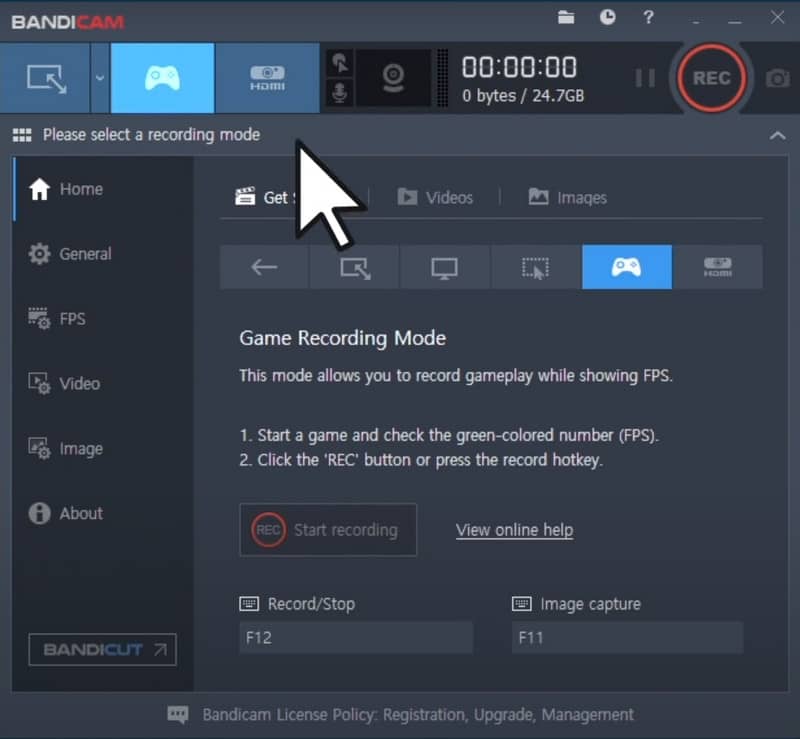
OS: Kun Windows
Hovedtræk:
◆ Understøtter 4K-optagelser med lyd af høj kvalitet.
◆ Tag skærmbilleder i BMP-, PNG- og JPG-format.
◆ Giv redigeringsværktøjer til at fremhæve og redigere videoindholdet.
◆ Optag skærmaktiviteter med system- og mikrofonlyd.
- En ligetil og brugervenlig grænseflade.
- Demonstrer alle optagelser i Hjem afsnit under Videoer og Billeder kolonne.
- Kompatibel med spil-apps som Direct X, OpenGL, Vulkan, UWP osv.
- Tilbyd avancerede videoeffekter for at optimere den endelige video.
- Ingen Bandicam til Mac, Linux og andre computerenheder.
- Kvalitetstab vil ske, hvis du vælger en upassende tilstand til en lang optagelse.
- Eksterne enheder som webcams er nødvendige i enhedsoptagelsestilstand.
- Spiloptagelsestilstand fungerer ikke, hvis spilappen holder op med at køre.
Download bandicam
Windows-brugere kan besøge Bandicams officielle hjemmeside (https://www.bandicam.com/downloads/) og downloade den seneste Bandicam for at optage deres pc-skærme. Der er forskellige versioner at vælge imellem baseret på dine enhedssystemer.
Bandicam VS OBS
OBS skærmoptager (Open Broadcast Software) er en desktopsoftware til videooptagelse og livestreaming. Sammenlignet med Bandicam nyder det bedre kompatibilitet med Windows, Mac og Linux operativsystemer. Desuden vinder OBS en fordel med et lavt CPU-krav og populære videoformater. Og her er flere funktioner, du måske vil vide.

OS: Windows, Mac og Linux
Hovedtræk:
◆ Et open source-videoværktøj til flere desktopbrugere.
◆ Tilbyd forskellige temaer i programmet.
◆ Gør det muligt for brugere at tilpasse videokonfigurationen til output.
◆ Optag din skærm uden tidsbegrænsninger.
- 100% gratis uden annoncer.
- Understøtte videodeling til populære platforme.
- Optag flere vinduer på samme tid.
- Tilbyd videooptagelser i HD-kvalitet.
- Ingen direkte adgang til input og optagelse af lydfiler.
- Ingen tilgængelige versioner til gamle Windows-enheder.
Bandicam genvejstaster
I Bandicam kan du aktivere genvejstaster til at skærmoptage, sætte på pause og tage et øjebliksbillede hurtigt med standardindstillingerne.
Start/stop optagelse: F12
Pause: Shift + F12
Tag et skærmbillede: F11
For at ændre genvejstastindstillingerne kan du gøre som følger:
Til videooptagelse:
Naviger til Video og sæt kryds ved Optag/Stop genvejstast og Pause genvejstast. Indtast din foretrukne genvejstast i boksen bagved.
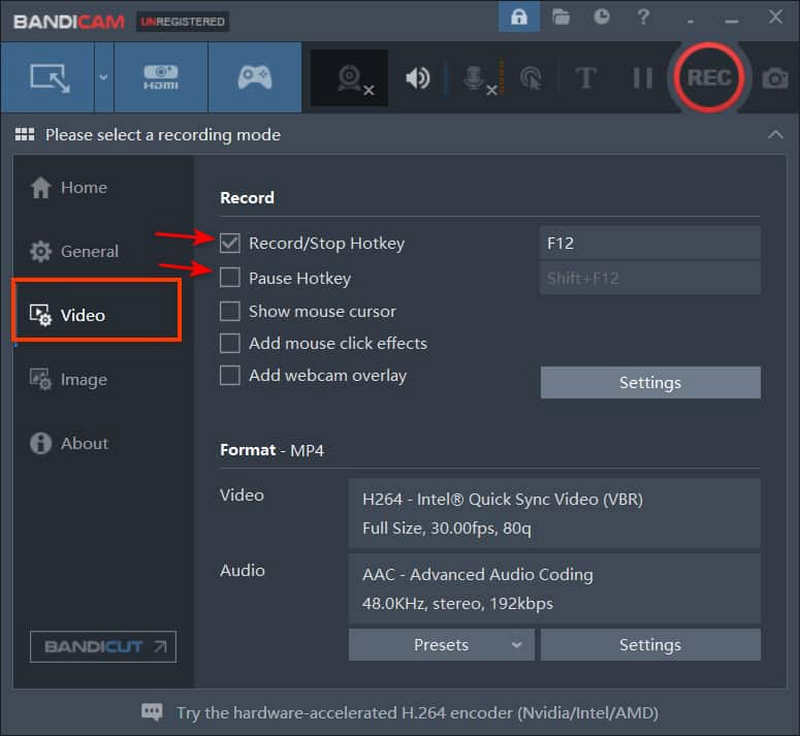
Til billedoptagelse:
Flytte til Billede og tjek Genvejstast. Skift genvejstastindstillingerne i boksen ved siden af.
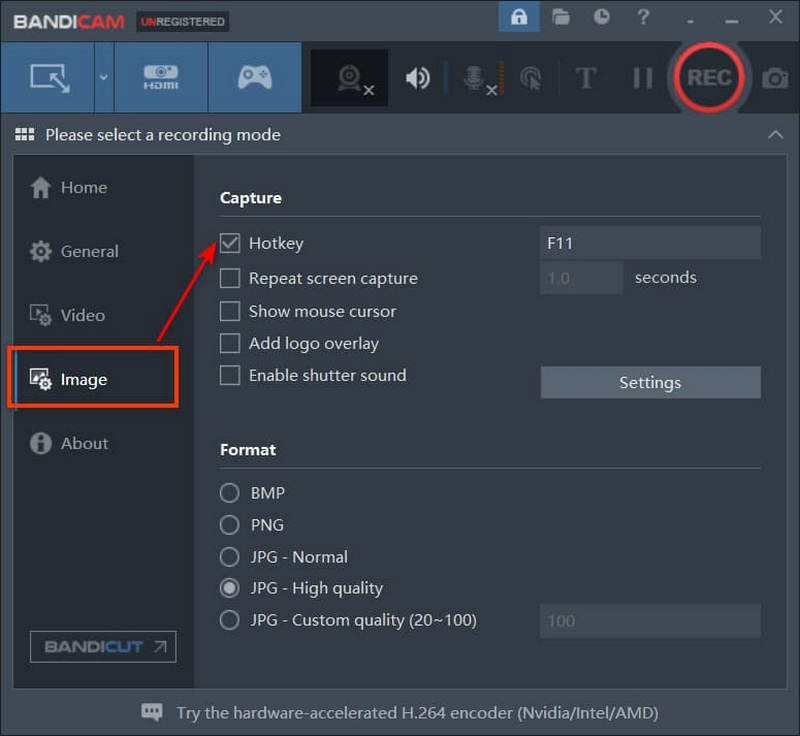
Del 2. Fremragende alternativ til Bandicam – ArkThinker skærmoptager
Med en dybere forståelse af Bandicam kan du begynde at spekulere på, hvordan du finder en optimeret skærmoptager med bedre kompatibilitet og brugerdefinerede indstillinger. Her er et perfekt Bandicam-alternativ – ArkThinker Skærmoptager at fange enhver skærm fejlfrit og problemfrit.
ArkThinker Skærmoptager
I modsætning til Bandicam er ArkThinker et inkluderende og robust værktøj til at fange aktiviteter på skærmen uden kvalitetstab. Brugere kan optage videoer, lyd, gameplay, mobiltelefoner, webcams og ethvert tilpasset vindue fra computeren og foretage automatiske stop for at få et ideelt resultat. Vandmærker og planlagte opgaver understøttes også for bedst muligt at imødekomme personlige og kommercielle behov.
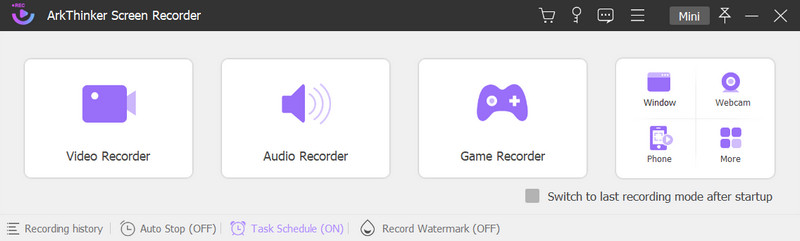
OS: Windows, Mac
Hovedtræk:
◆ Understøtter UHD/HD-videoer med lyd i høj kvalitet til output.
◆ Tilbyd selektive populære formater som MP4, MP3, AAC, FLAC, JPG og mere.
◆ Gør det muligt for brugere at optage med genvejstaster for hurtige resultater.
◆ Optag Minecraft, Roblox, Xbox og andre populære gameplay uden forsinkelser.
- Venlig for brugere på alle Windows- og Mac-versioner.
- Kompatibel med iOS- og Android-mobilenheder.
- Lokale hardwareaccelerationsteknologier sikrer en superhurtig hastighed.
- Hurtig at bruge og nem at følge.
- Det kan tage et stykke tid at få en styrket video, hvis du bruger flere redigeringsværktøjer.
Sådan fanger du skærmaktiviteter via ArkThinker Screen Recorder
Download og installer ArkThinker Screen Recorder baseret på dine computerenheder. Indtast i hovedgrænsefladen Video-optager til skærmoptagelse.
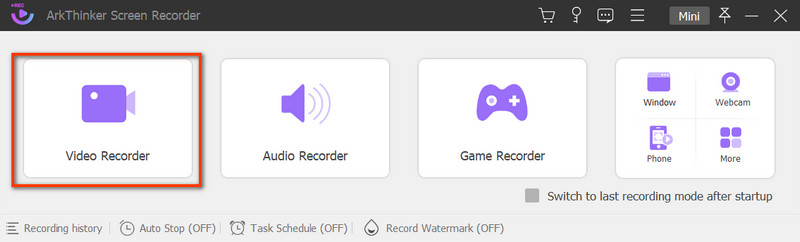
Vælg dit målvindue i følgende grænseflade. Vælge Fuld at optage hele skrivebordet og Brugerdefinerede at vælge en region baseret på dine behov. Husk at tænde for System lyd for at optage lyden fra enheden.
Hvis du vil optage dig selv og din stemme i videoen, skal du tænde for Webcam og Mikrofon såvel
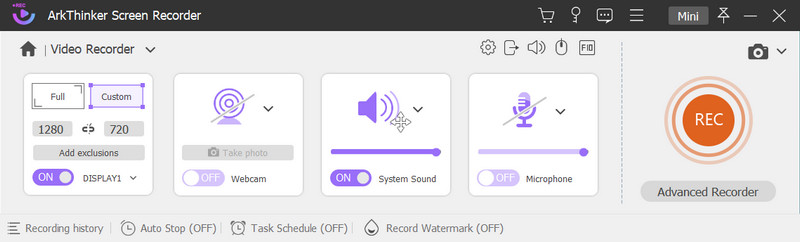
Når alt er indstillet, skal du trykke på REC knappen for at starte optagelsen. Under processen kan du tage snapshots, indstille timingen, bruge værktøjskassen til at tegne og ændre optagetilstanden frit.
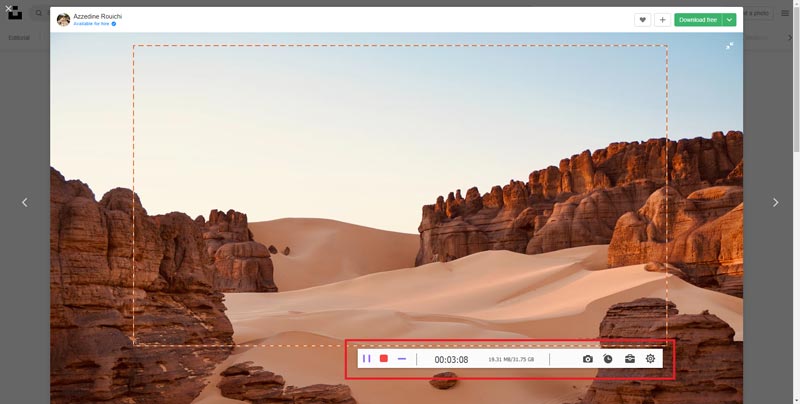
Klik på Hold op knappen, hvis du vil afslutte optagelsen. Her kan du justere varigheden og trimme videoen nemt. Gå videre med Færdig knap.
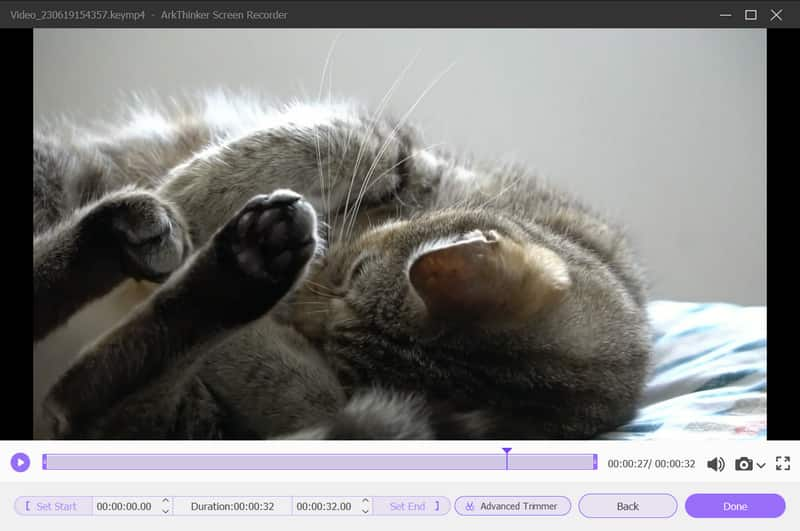
Derefter kan du se alle optagelser i vinduet Historie. Her kan du klikke på knapper for at afspille videoer, åbne en anden filmappe, bruge redigeringsværktøjer eller slette filen i rækkefølge.
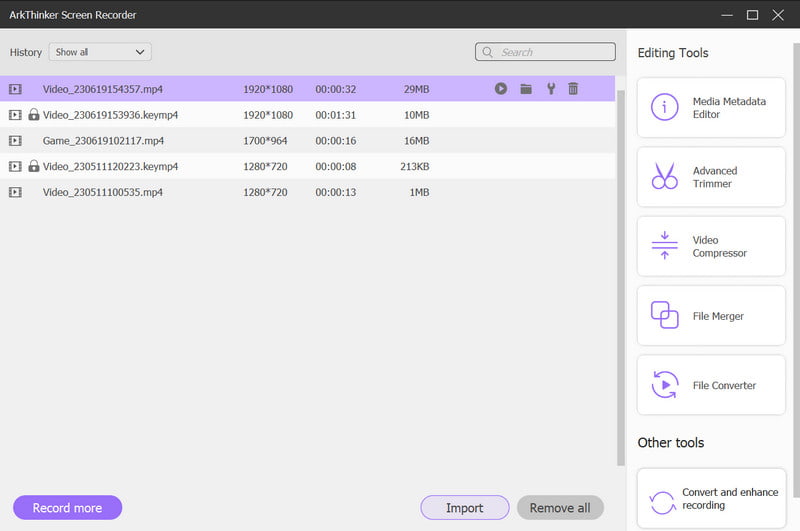
Del 3. Ofte stillede spørgsmål om Bandicam Screen Recorder
Er Bandicam sikkert?
Ifølge de fortrolighedspolitikker, der er udgivet af Bandicam, er Bandicam sikker at bruge med SSL-sikkerhedsbeskyttelse mod informationslæsning. Men dine personlige data vil ikke være sikre hele tiden.
Er Bandicam gratis at bruge?
Du kan kun nyde den gratis prøveperiode med 10-minutters og vandmærkede videoer. For at låse op for de fulde versioner skal du købe for at bruge flere funktioner.
Bruger Youtubere Bandicam?
Bandicam er populær blandt YouTubere med dets intuitive design og brugerdefinerede indstillinger for lyd og videoer.
Er Bandicam godt til low-end pc'er?
Ja. Bandicam kan matche low-end pc'er til at fange aktiviteter på skærmen med ændrede indstillinger. Og brugere med gamle Windows kan få den gamle version fra den officielle hjemmeside.
Hvor meget RAM bruger Bandicam?
Bandicam kræver ikke mindre end 512 MB RAM (Random Access Memory) for at køre normalt på din pc.
Konklusion
Dette er en Bandicam anmeldelse med dets hovedtræk og sammenligninger. Efter at have gennemgået dens vigtigste funktioner og funktioner, kan du få et bedre greb om denne skærmoptager. I mellemtiden, gå ikke glip af det anbefalede værktøj - ArkThinker Skærmoptager at optage HD-videoer frit på din computer. Den fremragende kvalitet vil aldrig svigte dig.
Hvad synes du om dette indlæg? Klik for at bedømme dette opslag.
Fremragende
Bedømmelse: 4.9 / 5 (baseret på 326 stemmer)
Find flere løsninger
3 bedste måder at fortælle dig, hvordan du skærmoptager på Chromebook Bedste skærmoptagere til Windows, Mac, iPhone og Android 2 måder at skærmoptage Snapchat på, uden at andre ved det Hurtige måder at optage Facetime med lyd på Apple-enheder Detaljeret vejledning til optagelse af skærm eller videoer på Mac-computere Sådan opretter du en skærmoptagelse og optager lyd på iPhoneRelative artikler
- Optag video
- Sådan optager du gameplay på Xbox One, Series S og Series X
- Sådan optager du Steam-spil på Windows 11/10/8/7 pc og Mac
- Bedste anbefalinger til kameraoptager: Software og hardware
- 7 Bedste VCR/VHS DVD-optagere og DVD-optagelsessoftware
- Nvidia ShadowPlay Review og bedste ShadowPlay-alternativ
- XRecorder Review, fordele, ulemper og bedste XRecorder-alternativ
- 4 nemme metoder til at optage Roblox med stemme på pc, Mac og telefon
- 3 nemmeste måder at optage Minecraft-gameplay på Windows og macOS
- Opret selvstudie til at optage Zoom-møder på desktop eller mobil
- Optag Skype-opkald: En trin-for-trin guide til at få Skype-videoopkald



